- Los emojis de PlayStation 5 son algunos de los mejores, y a muchos jugadores les gustaría agregarlos a sus servidores de Discord para usarlos en canales de chat de juegos relevantes.
- Debe usar una versión Discord de escritorio o navegador en lugar de la aplicación móvil para transferir emojis entre las plataformas.
- Alternativamente, puede copiar y pegar los emojis en su teclado.
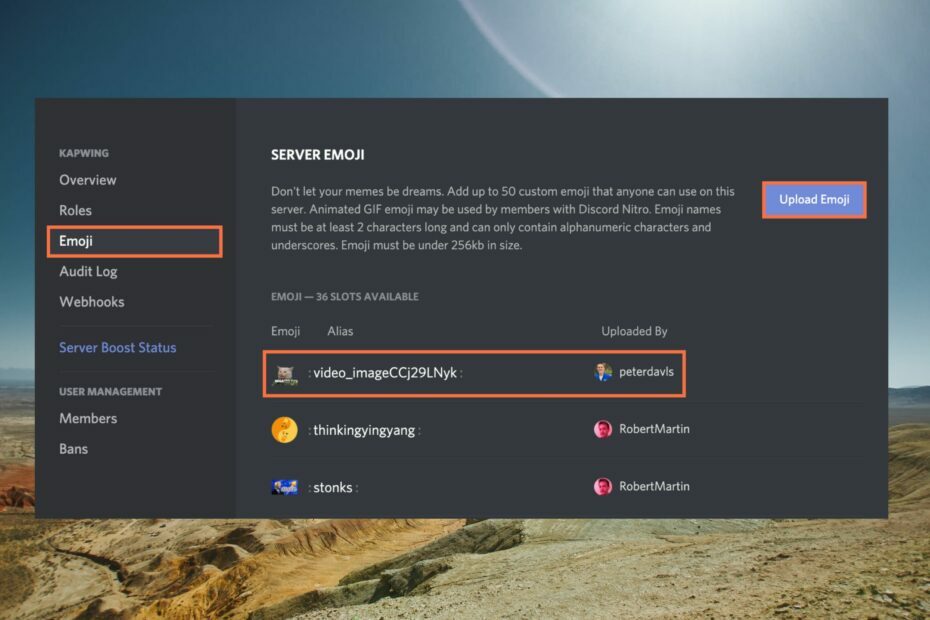
- Limitador de CPU, RAM y red con hot tab killer
- Integrado con Twitch, Discord, Instagram, Twitter y Messengers directamente
- Controles de sonido integrados y música personalizada
- Temas de color personalizados de Razer Chroma y forzar páginas oscuras
- VPN gratis y bloqueador de anuncios
- Descargar Opera GX
Cualquiera puede agregar fácilmente emojis de PS5 a las plataformas de comunicación como discordia. Discord brinda a los miembros un espacio seguro para relacionarse verbal y textualmente.
Los emojis son una gran parte del lenguaje visual en Internet y medios como Discord. Al igual que otras aplicaciones, Discord permite el uso de emojis a través de canales de chat de texto. Además, la plataforma es compatible, lo que permite mucha más flexibilidad que los emojis normales.
Para mejorar su experiencia de Discord, descargue emojis de juegos a su servidor de Discord con estos sencillos pasos.
¡Sigue leyendo!
¿El teclado de PS5 tiene emojis?
Los emojis son una parte central de los mensajes de texto virtuales en la actualidad y son compatibles con varias plataformas, incluida la reconocida línea de elegantes consolas de juegos de Sony, la PlayStation.
La consola de juegos PS5 tiene numerosos emojis y el teclado los admite a través de su fuente emoji personalizada.
Además, la PS5 es compatible con los 3521 emojis aprobados por Unicode, incluidos los de Emoji 13.1 de septiembre de 2020. Además, la PS5 tiene una mejor compatibilidad con emojis que la que se puede obtener en los teléfonos inteligentes populares.
¿Cómo puedo obtener emojis en PS5??
La PS5 tiene diseños de emoji personalizados de Sony, una de las plataformas de emoji más actualizadas. Además, los jugadores pueden enviar mensajes a través del botón de inicio de PlayStation mientras usan la función Mensajes.
Accede al teclado emoji presionando el botón L3 al enviar un mensaje directo a otro usuario.
Cómo agregar emojis de PS5 a Discord?
- Abra el servidor al que desea cargar un emoji y luego haga clic en la flecha desplegable junto al nombre del servidor en la esquina superior izquierda de la pantalla.
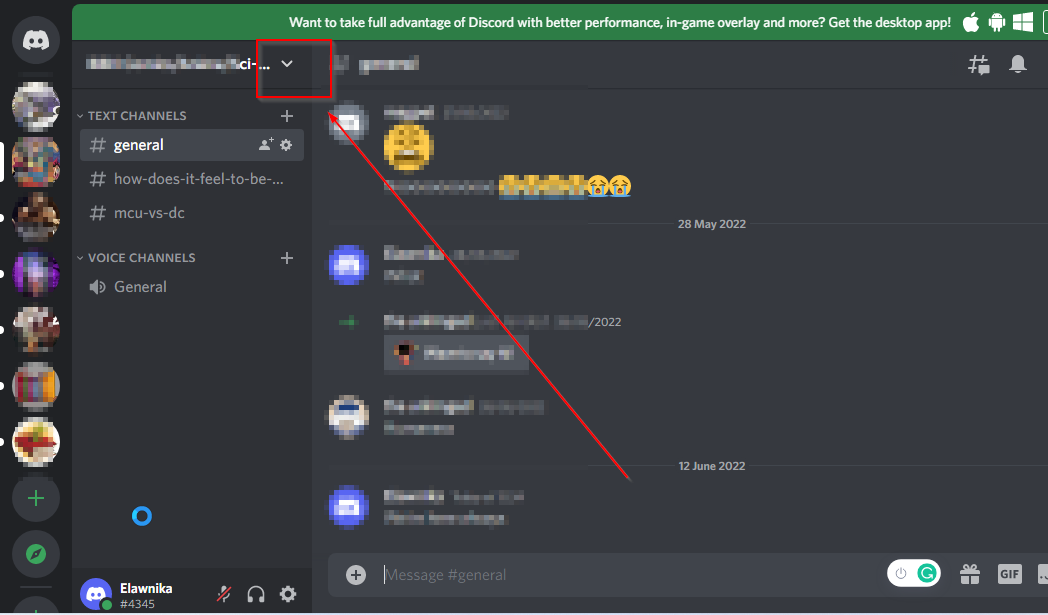
- Seleccione Configuración del servidor.

- Haga clic en el emojis pestaña.
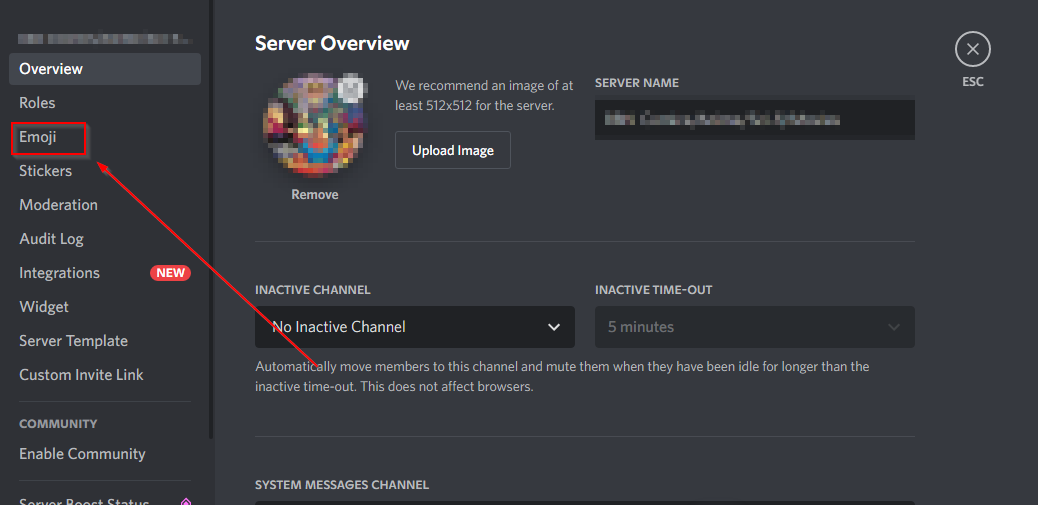
- Descarga tu imagen y agrégala a tu servidor.
- Los 5 mejores navegadores para Discord en 2022 [Clasificados por velocidad]
- ¿Opera GX no está transmitiendo en Discord? Aquí está cómo arreglar eso
- Discord Music Bot Lagging: 4 formas fáciles de solucionarlo de forma permanente
Para agregar emojis de PS5 a Discord, deberá usar un navegador o versión de escritorio de discordia.
Una opción para obtener emojis sería escribir el nombre del emoji que deseas. Cada emoji viene con nombres asociados como Playstation, Nintendo_Switch, Joystick, Televisión, Swords_DPS, etc., que puede encontrar a través del menú de emoji.
También puede considerar cargar sus juegos de emojis personalizados en su cuenta de Discord. Una alternativa es copiar y pegar símbolos y emojis de juegos de PS5 en su teclado.
Obtenga sus emojis personalizados y de juegos con los pasos enumerados anteriormente. Si tiene preguntas adicionales, háganoslo saber en el cuadro de comentarios.
 ¿Sigues teniendo problemas?Solucionarlos con esta herramienta:
¿Sigues teniendo problemas?Solucionarlos con esta herramienta:
- Descarga esta herramienta de reparación de PC calificado como Excelente en TrustPilot.com (la descarga comienza en esta página).
- Hacer clic Iniciar escaneo para encontrar problemas de Windows que podrían estar causando problemas en la PC.
- Hacer clic Repara todo para solucionar problemas con tecnologías patentadas (Descuento exclusivo para nuestros lectores).
Restoro ha sido descargado por 0 lectores este mes.


